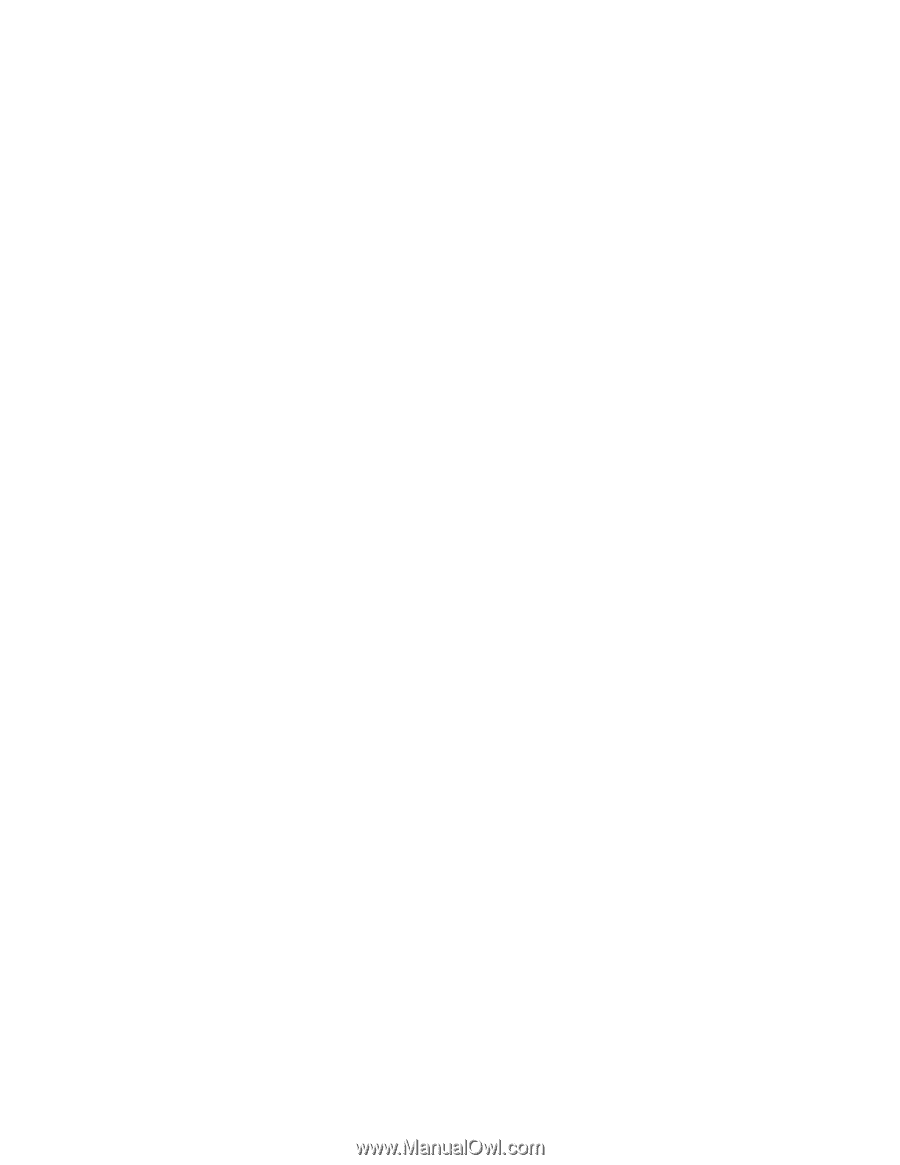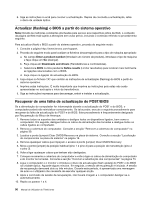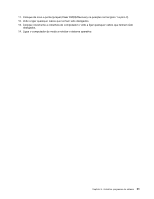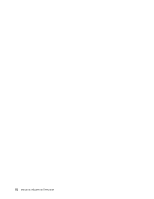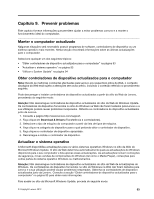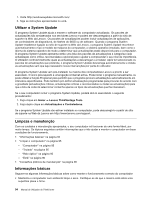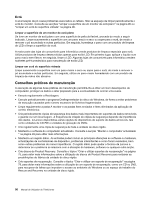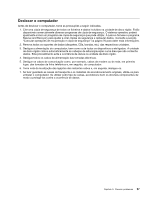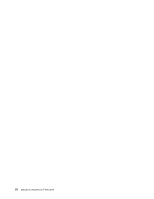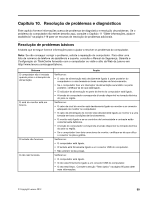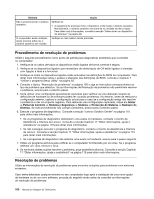Lenovo ThinkCentre M92z (Portuguese) User Guide - Page 107
Limpar o computador, Computador, Teclado, Rato óptico
 |
View all Lenovo ThinkCentre M92z manuals
Add to My Manuals
Save this manual to your list of manuals |
Page 107 highlights
• Não coloque objectos sobre o monitor nem obstrua as grelhas de ventilação do monitor ou computador. Estas grelhas permitem a circulação de ar, evitando o sobreaquecimento do computador. • Mantenha alimentos e bebidas afastados de quaisquer componentes do computador. Migalhas e líquidos sujam o teclado e o rato, podendo mesmo inutilizá-los. • Não exponha os interruptores de alimentação ou outros controlos ao contacto com a água. A humidade pode danificar estes componentes ou provocar choques eléctricos. • Para desligar os cabos de alimentação, puxe sempre pela respectiva ficha, mas não pelo cabo. Limpar o computador É aconselhável limpar periodicamente o computador, de modo a proteger as superfícies e a garantir um funcionamento isento de problemas. CUIDADO: Não se esqueça de desligar o computador e o monitor antes de os limpar. Computador Utilize apenas produtos de limpeza não abrasivos e um pano húmido para limpar as superfícies pintadas do computador. Teclado Para limpar o teclado do computador, proceda do seguinte modo: 1. Humedeça um pano limpo e macio com álcool isopropílico de fricção. 2. Passe o pano sobre a superfície de cada tecla. Limpe as teclas uma de cada vez. Se limpar várias teclas de uma só vez, o pano pode ficar preso a uma tecla adjacente e eventualmente danificá-la. Certifique-se de que não é derramado líquido sobre as teclas nem no espaço existente entre elas. 3. Para remover migalhas ou pó existentes sob as teclas, pode utilizar uma escova ou um secador de cabelo com ar frio. Nota: Não vaporize produtos de limpeza directamente sobre o ecrã ou teclado. Rato óptico Esta secção fornece instruções sobre como limpar um rato óptico. Um rato óptico utiliza um díodo emissor de luz (LED, Light Emitting Diode) e um sensor óptico para navegar o ponteiro. Se o ponteiro no ecrã não acompanhar os movimentos do rato óptico, pode ser necessário limpar o rato. Para limpar um rato óptico, proceda do seguinte modo: 1. Desligue o computador. 2. Desligue o cabo do rato do computador. 3. Vire o rato ao contrário para verificar a lente. a. Se a lente tiver uma mancha, limpe cuidadosamente a área com um pano de algodão. b. Se a lente apresentar algum resíduo, sopre suavemente os resíduos da área. 4. Verifique a superfície na qual está e utilizar o rato. Se tiver uma imagem ou um padrão muito elaborado sob o rato, o processador de sinais digitais (DSP, digital signal processor) pode ter dificuldade em determinar alterações à posição do rato. 5. Ligue novamente o cabo do rato ao computador. 6. Ligue novamente o computador. Capítulo 9. Prevenir problemas 95